Chúng ta đều biết đến youtube.com là gì . Vậy các bạn có muốn sở hữu một website giồng vậy mà không mất nhiều thời gian , tiền bạc mà ngược lại bạn còn có thể kiếm tiền từ chính website đó bằng cách đặt adsense ^^.
Đầu tiên , bạn có thể dùng thử tubeonfire miễn phí để cảm nhận sự khác biệt so với youtube về giao diện , tính năng và cách kiếm tiền ,....Sao đó , bạn chỉ cần mất 20$/sản phẩm để có bản dùng hoàn thiện nhất và support free với bất kì câu hỏi liên quan nào .
Mình sẽ hướng dẫn các bạn cài đặt và sử dụng tubeonfire nhanh chóng và hoàn thiện.
Đây là bài viết dài kỳ , mình sẽ update thường xuyên về các tính năng của tubeonfire.
I. Hướng dẫn cài đặt
1. Tạo tài khoản Google
Bạn cần có tài khoản của google để có thể tạo được ứng dụng trên Google App Engine (GAE). Nếu bạn chưa có tài khoản google, hãy tạo tài khoản gmail mới.
2. Tạo mới Google Appengine Application
Sau khi có tài khoản google, tạo mới Appengine Application , bạn cần làm tuần tự theo các bước sau :
- Đăng nhập tài khoản gmail.
- Vào địa chỉ : https://appengine.google.com/ chọn “Create Application” để tạo application.

- Google sẽ yêu cầu bạn nhập số điện thoại để xác nhận tài khoản. Chọn quốc gia và nhập số điện thoại của bạn theo định dạng sau : Mã nước + Số điện thoại của bạn. Lưu ý, chọn “Other (Not listed)” nếu quốc gia của bạn không có trong danh sách.
Ví dụ : ở Việt Nam với số mobile là : 096xxxxxxx, bạn cần nhập như sau : +8496xxxxxxx.

- Sau khi bạn nhận được tin nhắn có chứa mã xác nhận hãy vào appengine[dot]google[dot]com/start/createapp? để tạo mới application .Bạn cần điền đầy đủ các thông tin liên quan của application.
Application Identifier : chính là tên miền bạn muốn sử dụng để dẫn đến url website sau này (applicationidentifier.appspot.com).Khi nhập tên miền vào ô “ Application identifier “ , bạn nên click “Check Availability” để kiểm tra xem tên đã được sử dụng hay chưa.
Ví dụ :Bạn muốn làm về chủ đề âm nhạc thì chọn tên Application identifier là : topmusic365[dot]appspot[dot]com
Application Title : Bạn muốn làm website về lĩnh vực nào thì đặt tiêu đề trang web về lĩnh vực đó.

- Khi bạn đăng kí thành công sẽ hiển thị thông báo như hình ảnh phía dưới

- Click vào link view dashboard để xem thông tin chi tiết application.
3. Tiến hành upload application bằng tool - Sau khi có tài khoản google và tạo tài khoản application của google appengine xong , bạn có thể sử dụng tool hỗ trợ để tiến hành upload một cách nhanh chóng và hiệu quả , không cần thao với cửa sổ cmd , ...có thể download tại đây , vậy là đã có đầy đủ google appengine sdk , javasdk , source code tubeonfire bạn tiến hành giải nén.
- Tiếp theo , bạn vào folder “tubeonfire” -> “war”->”WEB-INF”->mở file appengine-web.xml bằng trình đọc sửa văn bản ( notepad, texteditor, word...) và thay đổi application mặc định thành application của bạn .
Ví dụ :
Application mặc định là :
Thay đổi thành :
- Sau đó , bạn double click “ deployer ”

- Một cửa sổ mới hiện ra , “ Aplications ” bạn chọn là “ tubeonfire ” ,nhập email , password bạn đã đăng kí tạo application google appengine vào ô text box , sau đó click “ Deploy ”.

- Chờ vài giây để hiển thị thông báo success là bạn đã deploy thành công.
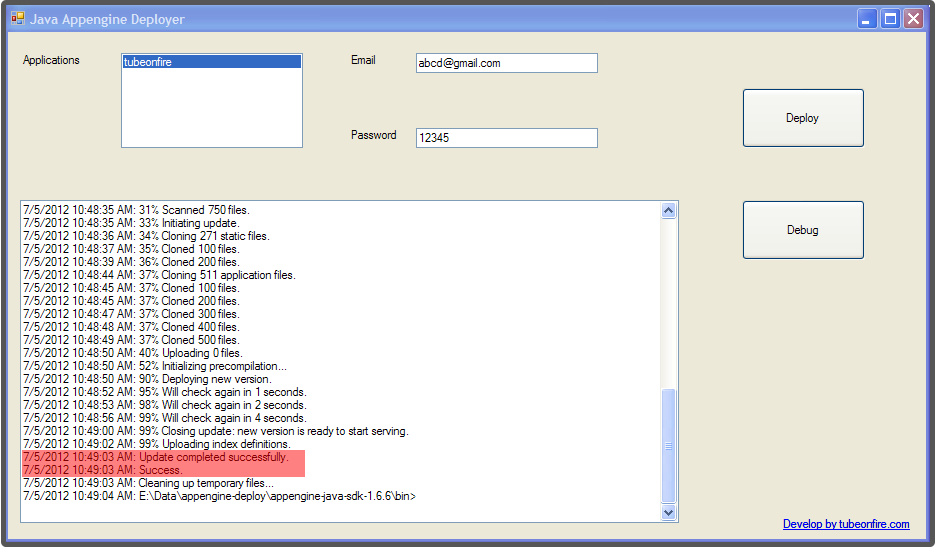
- Sau khi bạn làm theo các bước hướng dẫn như trên ,phần cài đặt đã hoàn thiện và bạn hoàn toàn có thể sử dụng tubeonfire của chúng tôi trên nền tảng ứng dụng của Google App Engine (GAE).
Thật nhanh chóng và hiệu quả đúng không nào ?
Note : Các bạn đón đọc phần tiếp theo của bài viết này " Hướng dẫn sử dụng tubeonfire "

Đầu tiên , bạn có thể dùng thử tubeonfire miễn phí để cảm nhận sự khác biệt so với youtube về giao diện , tính năng và cách kiếm tiền ,....Sao đó , bạn chỉ cần mất 20$/sản phẩm để có bản dùng hoàn thiện nhất và support free với bất kì câu hỏi liên quan nào .
Mình sẽ hướng dẫn các bạn cài đặt và sử dụng tubeonfire nhanh chóng và hoàn thiện.
Đây là bài viết dài kỳ , mình sẽ update thường xuyên về các tính năng của tubeonfire.
I. Hướng dẫn cài đặt
1. Tạo tài khoản Google
Bạn cần có tài khoản của google để có thể tạo được ứng dụng trên Google App Engine (GAE). Nếu bạn chưa có tài khoản google, hãy tạo tài khoản gmail mới.
2. Tạo mới Google Appengine Application
Sau khi có tài khoản google, tạo mới Appengine Application , bạn cần làm tuần tự theo các bước sau :
- Đăng nhập tài khoản gmail.
- Vào địa chỉ : https://appengine.google.com/ chọn “Create Application” để tạo application.
- Google sẽ yêu cầu bạn nhập số điện thoại để xác nhận tài khoản. Chọn quốc gia và nhập số điện thoại của bạn theo định dạng sau : Mã nước + Số điện thoại của bạn. Lưu ý, chọn “Other (Not listed)” nếu quốc gia của bạn không có trong danh sách.
Ví dụ : ở Việt Nam với số mobile là : 096xxxxxxx, bạn cần nhập như sau : +8496xxxxxxx.
- Sau khi bạn nhận được tin nhắn có chứa mã xác nhận hãy vào appengine[dot]google[dot]com/start/createapp? để tạo mới application .Bạn cần điền đầy đủ các thông tin liên quan của application.
Application Identifier : chính là tên miền bạn muốn sử dụng để dẫn đến url website sau này (applicationidentifier.appspot.com).Khi nhập tên miền vào ô “ Application identifier “ , bạn nên click “Check Availability” để kiểm tra xem tên đã được sử dụng hay chưa.
Ví dụ :Bạn muốn làm về chủ đề âm nhạc thì chọn tên Application identifier là : topmusic365[dot]appspot[dot]com
Application Title : Bạn muốn làm website về lĩnh vực nào thì đặt tiêu đề trang web về lĩnh vực đó.
- Khi bạn đăng kí thành công sẽ hiển thị thông báo như hình ảnh phía dưới
- Click vào link view dashboard để xem thông tin chi tiết application.
3. Tiến hành upload application bằng tool - Sau khi có tài khoản google và tạo tài khoản application của google appengine xong , bạn có thể sử dụng tool hỗ trợ để tiến hành upload một cách nhanh chóng và hiệu quả , không cần thao với cửa sổ cmd , ...có thể download tại đây , vậy là đã có đầy đủ google appengine sdk , javasdk , source code tubeonfire bạn tiến hành giải nén.
- Tiếp theo , bạn vào folder “tubeonfire” -> “war”->”WEB-INF”->mở file appengine-web.xml bằng trình đọc sửa văn bản ( notepad, texteditor, word...) và thay đổi application mặc định thành application của bạn .
Ví dụ :
Application mặc định là :
Code:
[COLOR=#FF0000][FONT=Arial]<application>tubeonfire</application> [/FONT][/COLOR]Thay đổi thành :
Code:
[COLOR=#FF0000][FONT=Arial]<application>tên miền lúc bạn đăng kí tạo application Identifier</applicaton>[/FONT][/COLOR]- Sau đó , bạn double click “ deployer ”
- Một cửa sổ mới hiện ra , “ Aplications ” bạn chọn là “ tubeonfire ” ,nhập email , password bạn đã đăng kí tạo application google appengine vào ô text box , sau đó click “ Deploy ”.
- Chờ vài giây để hiển thị thông báo success là bạn đã deploy thành công.
- Sau khi bạn làm theo các bước hướng dẫn như trên ,phần cài đặt đã hoàn thiện và bạn hoàn toàn có thể sử dụng tubeonfire của chúng tôi trên nền tảng ứng dụng của Google App Engine (GAE).
Thật nhanh chóng và hiệu quả đúng không nào ?
Note : Các bạn đón đọc phần tiếp theo của bài viết này " Hướng dẫn sử dụng tubeonfire "

Last edited by a moderator:
























